Para crear una canalización de entrega continua (CD) en Automation Pipelines, puede usar la plantilla de canalización inteligente de CD. Para planificar una compilación nativa de entrega continua, recopile la información correspondiente a la plantilla de canalización inteligente antes de utilizarla para crear la canalización en este plan de ejemplo.
Al rellenar la plantilla de canalización inteligente, esta crea una canalización de entrega continua en el repositorio y realiza las acciones necesarias para ejecutarla. Después de ejecutar la canalización, puede supervisar las tendencias en las ejecuciones de la canalización.
Para planificar la compilación antes de usar la plantilla de canalización inteligente de entrega continua:
- Identifique un proyecto que agrupe todo su trabajo, incluidos la canalización, los endpoints y los paneles de control.
- Recopile la información de la compilación tal como se describe en la sección de entrega continua de Planificar una compilación nativa de CICD en Automation Pipelines antes de usar la plantilla de canalización inteligente. Por ejemplo:
- Agregue un endpoint de Kubernetes en el que Automation Pipelines implementará el contenedor.
- Prepare el archivo YAML de Kubernetes que crea el espacio de nombres, el servicio y la implementación. Para descargar una imagen de un repositorio privado, el archivo YAML debe incluir una sección con el secreto de configuración de Docker.
A continuación, cree una canalización mediante la plantilla de canalización inteligente de entrega continua.
En Canalizaciones, seleccione Plantillas inteligentes.

Seleccione la plantilla de canalización inteligente de entrega continua.
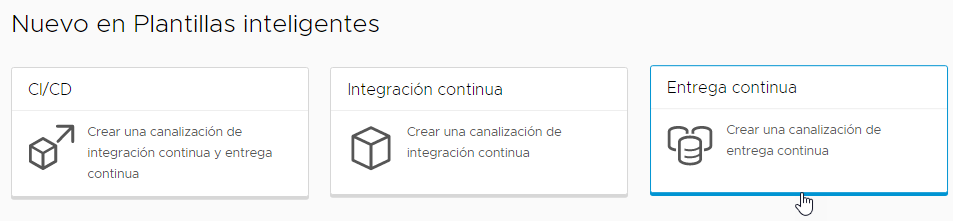
Rellene la plantilla e introduzca un nombre para la canalización. Para guardar la canalización con las etapas que crea, haga clic en Crear.
El área de trabajo de canalización de Automation Pipelines admite Docker y Kubernetes para tareas de integración continua y tareas personalizadas.
Para obtener información sobre la configuración del área de trabajo, consulte Configurar el área de trabajo de la canalización.
Para realizar cualquier cambio final, puede editar la canalización. A continuación, puede habilitar la canalización y ejecutarla. Después de que se ejecute la canalización:
- Compruebe que la canalización se haya completado correctamente. Haga clic en Ejecuciones y busque la canalización. Si se produjeron errores, corríjalos y vuelva a ejecutarla.
- Compruebe que el webhook de Git esté funcionando correctamente. La pestaña Actividad de Git muestra los eventos. Haga clic en .
- Observe el panel de control de la canalización y examine las tendencias. Haga clic en Paneles de control y busque el panel de control de la canalización. Para informar sobre más indicadores clave de rendimiento, puede crear un panel de control personalizado.
Para obtener un ejemplo detallado, consulte Cómo integrar de forma continua código de un repositorio de GitLab o GitHub en la canalización en Automation Pipelines.